
Duk da yawan sautunan sautunan ringi, waɗanda aka sanya a kan iPhone, masu amfani sau da yawa sun fi son saka kayansu azaman sautin ringi. Amma a zahiri ya zama yana da sauƙin sa kiɗan ku akan kira mai shigowa.
Sanya sautin ringi a kan iPhone
Tabbas, zaku iya yin daidaitattun sautunan ringi, amma mafi ban sha'awa lokacin da waƙar da kuka fi so zata yi da kira mai shigowa. Amma da farko sautin ringi yana buƙatar ƙarawa zuwa iPhone.Hanyar 1: iTunes
A ce kuna da sautin ringi a kan kwamfuta wanda ke pre-ko an ɗora shi daga Intanet, ko ƙirƙirar kanka. Don bayyana a cikin jerin ringi na kiran akan na'urori Apple, zai zama dole don canja wurin shi daga kwamfutar.
Kara karantawa: Yadda ake ƙirƙirar ringi don iPhone
- Haɗa wayoyin salula zuwa kwamfutar, sannan kuma ku gudanar da Aytyuns. Lokacin da aka ƙaddara na'urar a cikin shirin, danna saman saman taga ta hanyar thumbals.
- A ɓangaren hagu na taga, je zuwa "Sauti" shafin.
- Ja karin waƙoƙin daga kwamfutar zuwa wannan sashin. Idan fayil ɗin ya dace da duk bukatun (yana da tsawon lokaci ba fiye da 40 seconds, da kuma hanyar M4r ta hanyar shirin ba, da iTunes, ta fara aiki tare a cikin shirin ta atomatik.

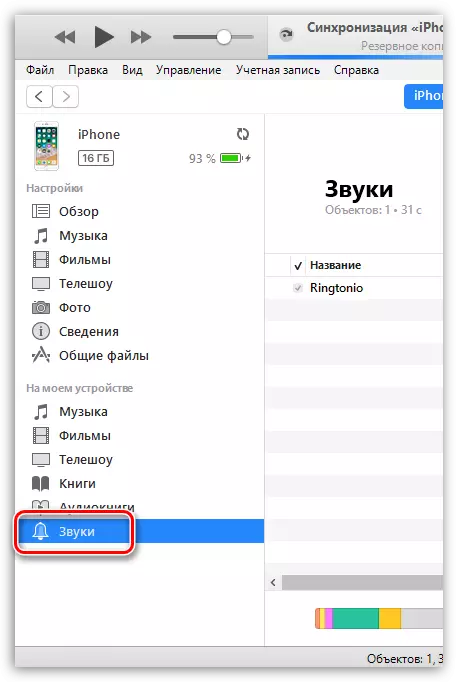
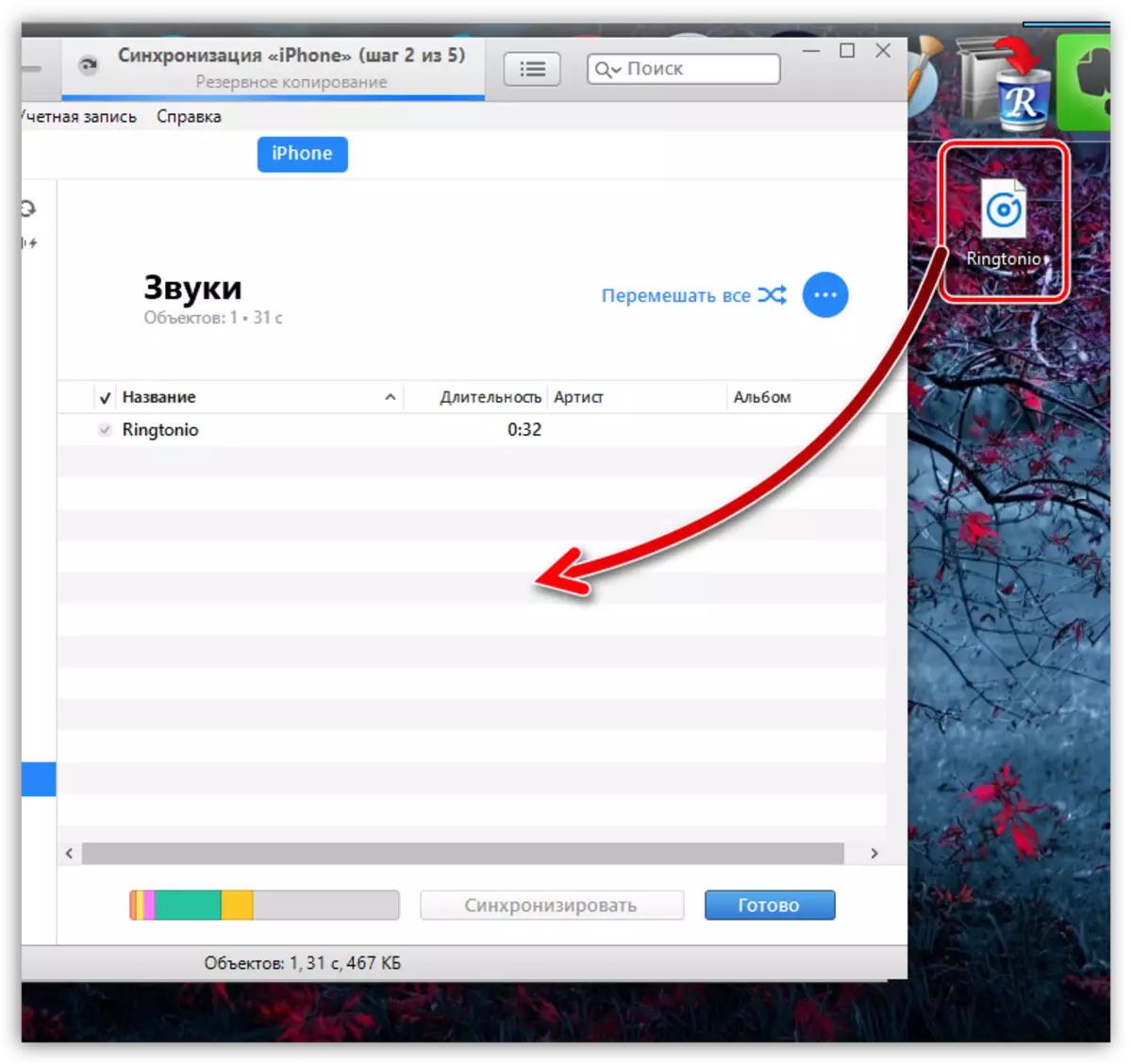
Shirye. Sautin ringi yanzu a kan na'urarka.
Hanyar 2: iTunes Store
Wannan hanyar tana ƙara sabon sauti akan iPhone tana da sauƙi, amma ba ta da 'yanci. Jigogi mai sauƙi ne - don siyan sautin ringi a cikin shagon iTunes.
- Gudun Aikace-aikacen Storees Store. Je zuwa shafin "Sauti" kuma nemo taɓawar karin waƙa. Idan kun san wace song da kake son siye, zaɓi shafin Bincike kuma shigar da buƙatarku.
- Kafin an sayi sautin ringi, ana iya jin shi, kawai inna a kan sunan da zarar. Yanke shawarar sayan, zuwa dama daga shi zaɓi gunkin tare da farashin.
- Zaɓi yadda dole ne a saita sautin da aka sauke, alal misali, yin shi da sautin sauti na baya, danna maɓallin "gama" gami ".
- Duba ta shigar da kalmar wucewa daga ID ID ID ko amfani da ID ɗin taɓawa (ID na fuska).
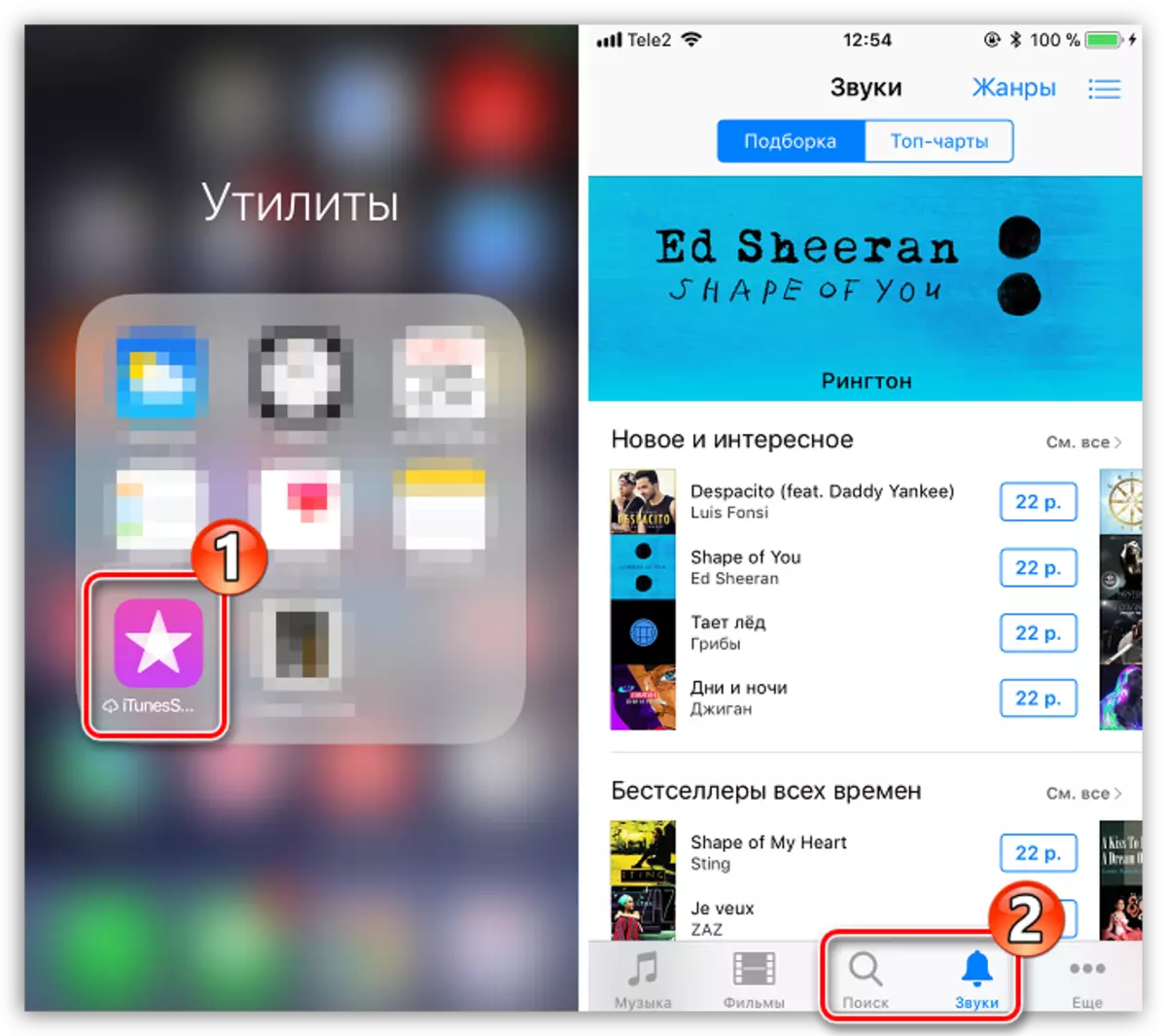
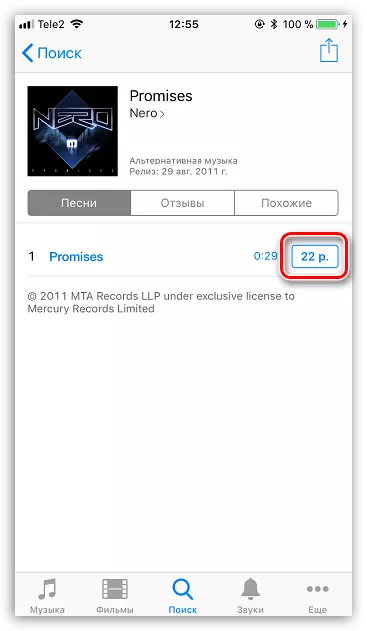
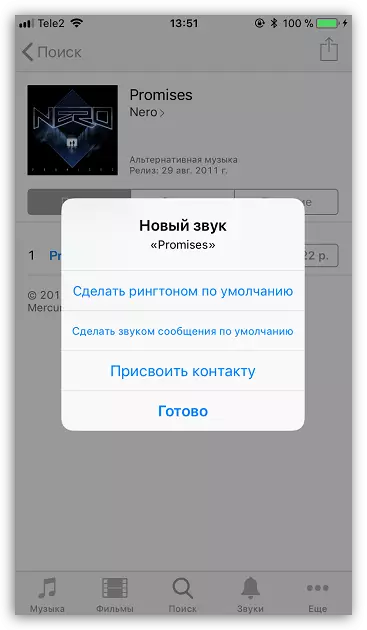
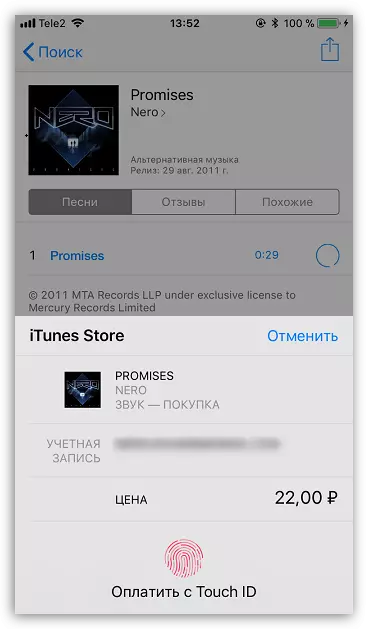
Shigar da sautin ringi a kan iPhone
Ta hanyar ƙara waƙa a iPhone, zaku iya shigar da shi azaman sautin ringi. Ana iya yin wannan ta ɗayan hanyoyi biyu.Hanyar 1: Ringtone Ringnone
Idan kuna buƙatar karin waƙa iri ɗaya da za a yi amfani da duk kira mai shigowa, kuna buƙatar yin kamar haka.
- Bude saiti a kan na'urar kuma je zuwa sashin "sauti".
- A cikin "Sauti da zane-zane na rawar jiki", zaɓi "Sautin ringi".
- A cikin "sautunan ringi", saka kasu kusa da karin waƙoƙin da za a buga tare da kira mai shigowa. Rufe taga saiti.
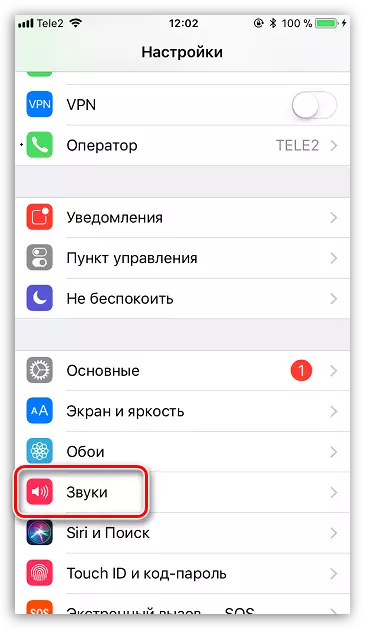
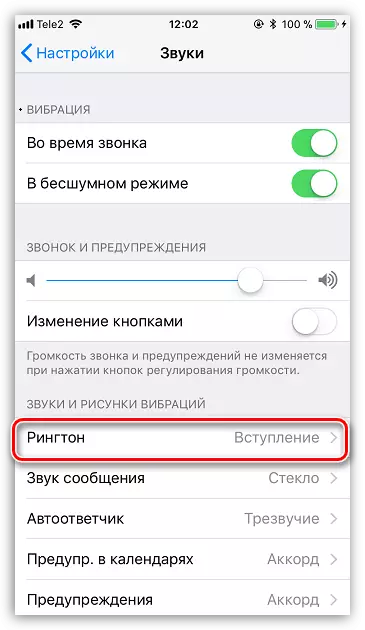
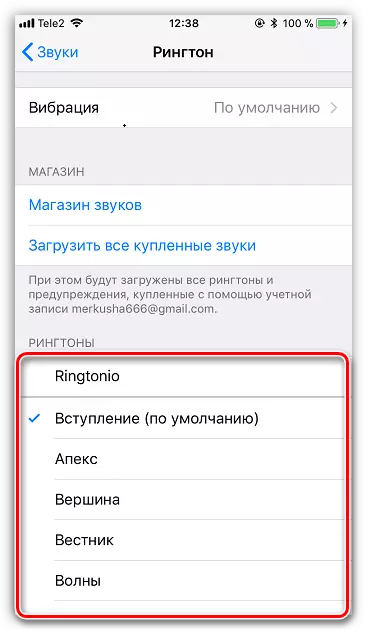
Hanyar 2: Wasu tuntuɓar
Kuna iya gano wa wanda zai iya kiran ku kuma ba tare da kallon allon wayar ba - ya isa don shigar da sautin ringi akan lambar sadarwarka.
- Bude aikace-aikacen wayar ka tafi zuwa sashin "Lambobi". Gano wuri na mai biyan kuɗi a cikin jerin.
- A cikin kusurwar dama ta sama, zaɓi "Canza".
- Zaɓi Sautin ringi.
- A cikin "Rington", saka kaska kusa da sautin ringi. Bayan ya gama, matsa kan abu "a shirye".
- Har yanzu, zaɓi maɓallin "gama" a cikin kusurwar dama na sama don adana canje-canje da aka yi.
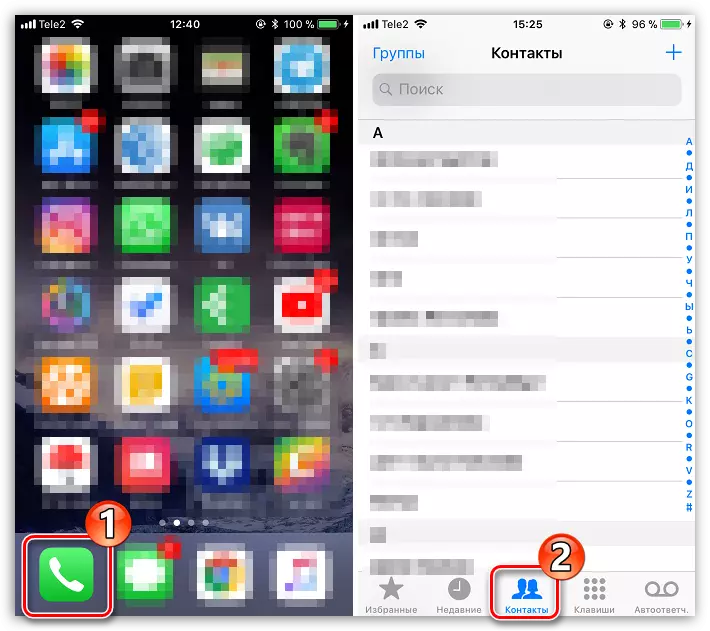
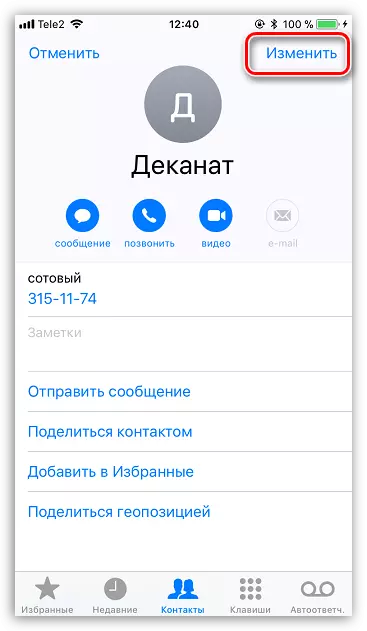
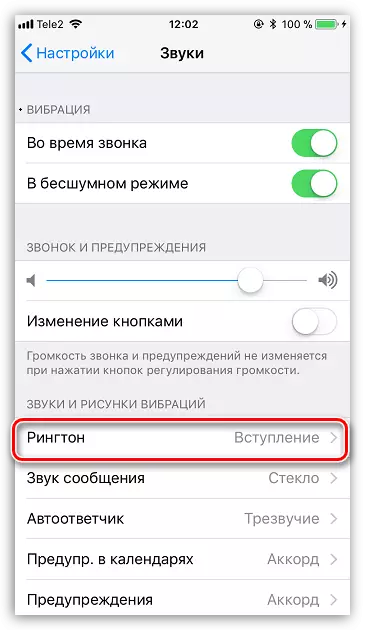
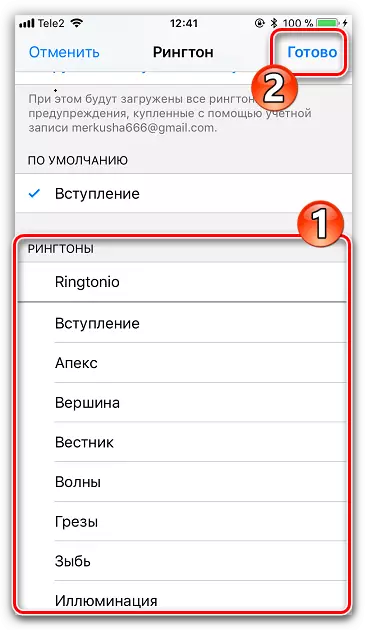
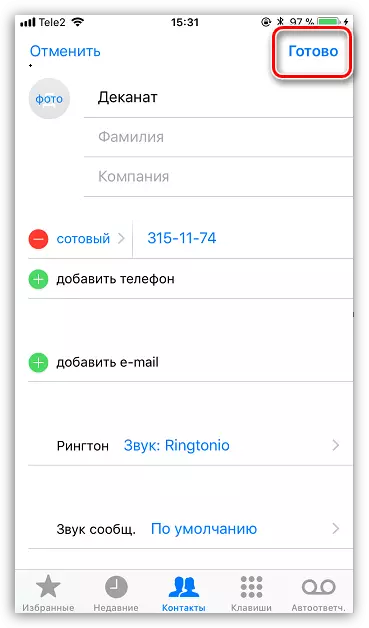
Shi ke nan. Idan kuna da wasu tambayoyi, ku tambaye su a cikin maganganun.
